タスクスケジューラの既存のタスクで実行できる7つのこと
あなたはタスクスケジューラ(Task Scheduler)が何であるか、そしてそれが何をするかを知っているかもしれません。たぶん、あなたは新しいスケジュールされたタスクを作成する方法も知っています。しかし、既存のスケジュールされたタスクを管理するのはどうですか?スケジュールされたタスクを手動で実行または停止する方法を知っていますか?スケジュールされたタスクを無効化、削除、エクスポート、またはインポートする方法を知っていますか?読んで、Windowsのタスクスケジューラ(Task Scheduler)から既存のタスクで実行できる重要な7つのことを見つけてください。
注:(NOTE:)最初に、タスクスケジューラを開き、スケジュールされたタスクのライブラリを参照する方法を学習することをお勧めします。(Task Scheduler and browse)
1.タスクスケジューラ(Task Scheduler)で既存のタスクを実行します
タスクスケジューラ(Task Scheduler)を使用すると、実行するように設定されているかどうかに関係なく、オンデマンドでタスクを実行できます。タスクスケジューラライブラリ(Task Scheduler Library)のフォルダをナビゲート(Navigate)して、実行するタスクを見つけます。

タスクを選択し、右側のパネルの[選択したアイテム]で、[(Selected Item)実行(Run)]をクリックまたはタップします。

有効になっている場合にのみ、オンデマンドでタスクを実行できることに注意してください。タスクが無効になっている場合、[実行(Run)]ボタンは表示されません。また、 [タスクのオンデマンド実行を許可する]("Allow task to be run on demand")設定が選択されていない場合、タスクを手動で実行することはできません。この場合、[実行(Run)]ボタンは表示されますが、このボタンを押すと、次のようなメッセージが表示されます。「このタスクをオンデマンドで実行するには、[タスクのプロパティ]ダイアログボックスを開き、[タスクをオンデマンドで実行することを許可する]チェックボックスをオンにします。 [設定]タブのボックス。」("To run this task on demand, open the task Properties dialog box and select the Allow task to be run on demand check box on the Settings tab.")

タスクをオンデマンドで実行するには、タスクを選択して[プロパティ(Properties)]をクリック/タップします。次に、[設定(Settings)]タブに移動し、 [タスクをオンデマンドで実行することを許可する]("Allow task to be run on demand")チェックボックスをオンにします。

タスクスケジューラ(Task Scheduler)で新しいスケジュールされたタスクを作成する方法も知りたい場合は、「タスクスケジューラを使用して基本的なタスクを作成する方法」 (5つの手順)と「(How)タスクスケジューラ(Task Scheduler)を(Task Scheduler)使用して高度なタスク(Create Advanced Tasks)を作成する方法」(How)をお読みください。
2.タスクスケジューラ(Task Scheduler)から既存のタスクを終了します
実行中のタスクを終了することで、そのアクションの完了を停止できます。これを行うには、タスクを選択し、[選択したアイテム]で[(Selected Item)終了(End)]をクリックまたはタップします。

タスクで「要求されたときに実行中のタスクが停止しない場合は、強制的に停止する」("If the running task does not stop when requested, force it to stop")オプションが有効になっている場合、タスクを終了しようとしたときに停止しなかった場合、タスクは強制的に終了します。この設定は、タスクの[プロパティ]を編集して調整できます。 (Properties)[設定(Settings)]タブに移動し、 [実行中のタスクが要求されたときに停止しない場合は、強制的に停止する("If the running task does not stop when requested, force it to stop.")]チェックボックスをオンにします。

3.タスクスケジューラで既存のタスクを無効にします(Task Scheduler)
タスクの実行を一定期間停止するには、タスクを無効にすることができます。タスクが無効になっている場合、スケジュールどおりに実行されることも要求されることもありませんが、(schedule nor demand)タスクライブラリ(Task Library)には残ります。また、無効にしたときに実行されている場合は、ジョブが終了するまで実行を続けます。
関心のあるタスクを選択し、[選択したアイテム(Selected item)]パネルで[無効(Disable)にする]をクリックまたはタップします。(click or tap)

4.スケジュールされたタスクから既存の(無効にされた)タスクを有効にします(Task)
タスクが無効になっている場合は、有効にできます。有効にすると、タスクはスケジュールどおりに実行され、オンデマンドで実行することもできます。有効にするタスクを選択し、[選択したアイテム(Selected item)]パネルの[有効(Enable)]ボタンをクリックまたはタップします。

5.タスクスケジューラ(Task Scheduler)から既存のタスクを削除します(Delete)
タスクを実行する必要がなくなった場合は、タスクを削除できます。このアクションにより、タスクがタスクライブラリ(Task Library)から完全に削除されます。削除するタスクを選択し、 [選択したアイテム]で[(Selected Item)削除(Delete)]をクリックまたはタップします。

6.タスクスケジューラから既存のタスクをエクスポートします(Task Scheduler)
タスクスケジューラ(Task Scheduler)を使用すると、タスクをエクスポートして、他のユーザーまたは他のWindowsコンピューターでインポートして使用できるようになります。
タスクは、タスクのすべてのプロパティ、トリガー、アクション、条件、および設定を含むXMLファイル(XML file)にエクスポートされます。タスクをエクスポートするには、タスクを選択してから、[エクスポート(Export)]ボタンをクリックまたはタップします。

エクスポートしたタスクの名前を入力し、保存する場所を選択します。次に、 [保存]をクリックまたはタップし(click or tap) ます(Save)。

7.既存のタスクをインポートします
タスクをインポートするには、タスクがエクスポートされたXMLファイルの場所を知る必要があります。(XML file)[アクション(Actions)]パネルの[インポート]タスク(Import task)ボタンをクリック(Click)またはタップして、インポートします。
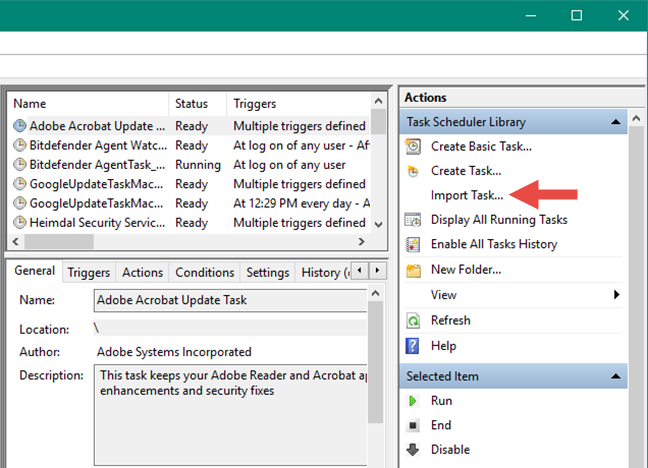
XMLファイルを(XML file and click)選択し、 [開く(Open)]をクリックまたはタップします。

タスクがインポートされ、そのプロパティが表示されるため、好みに応じて追加の変更を加えることができます。
注:(NOTE:)タスクスケジューラ(Task Scheduler)には、既存のタスクの名前を変更するオプションはありません。ただし、必要に応じて、[エクスポート](Export)および[インポート](Import)オプションを使用して、スケジュールされたタスクの名前を変更できます。これを行う方法のガイダンスについては、次の記事をお読みください:タスクスケジューラ(Task Scheduler)で作成されたWindowsタスク(Windows task)の名前を変更する方法。
タスクスケジューラ(Task Scheduler)から既存のタスクを頻繁に変更しますか?
タスクスケジューラ(Task Scheduler)には、タスクを管理および編集するためのさまざまなオプションが用意されています。さらに、複数のデバイスを使用している場合は、既存のタスクをエクスポートして他のデバイスにインポートするオプションをお楽しみいただけます。タスクスケジューラ(Task Scheduler)を使用して、既存のタスクを頻繁に変更していますか?コメントセクションを使用して、このツールでの思考経験を共有してください。
Related posts
5つのステップでタスクスケジューラを使用して基本的なタスクを作成する方法
Windowsでタスクスケジューラを起動する9つの方法(すべてのバージョン)
Windowsタスクスケジューラを使用して、UACプロンプトと管理者権限なしでアプリを実行します
タスクスケジューラで作成したWindowsタスクの名前を変更する方法
タスクスケジューラを使用して高度なタスクを作成する方法
WindowsのPowerShellとは何ですか、それを使用して何ができますか?
Windows(すべてのバージョン)でパーティションを非表示(または再表示)する方法
仮想マシンにWindows 11をインストールする方法
Windows10のタスクマネージャーで実行中のプロセスを管理する11の方法
今日Windows10AnniversaryUpdateを入手する必要がある15の理由
Windows 10へのアップグレード方法(無料)
システム情報を表示し、CMDまたはPowerShellからプロセスを管理します
Windows 10 Update Assistant:May 2021 Update todayへのアップグレード!
Windows and Office ISO files(すべてのバージョン)をダウンロードする方法
Windows 10にはどのくらいのブロートウェアがありますか?
タスクマネージャーがWindows10(およびWindows 8.1)で揺れる10の理由
32ビットまたは64ビットでWindows10をダウンロードする3つの無料の方法
Windowsの10 Media Creation Tool:setup USB stick or ISOを作成します
Storage Senseを使用してWindows 10を整理する方法
Windows 10 PCまたはデバイスのヘルスレポートを取得し、そのパフォーマンスを確認します
